
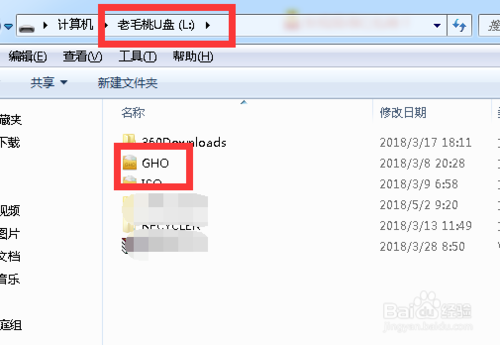
1、插入U盘提示无法识别的USB设备。这类一般的问题点有两类。问题点一电脑或者U盘的USB接口氧化,松动系统驱动被病毒破坏。解决方法将U盘插入电脑的后面板USB口一般可解决,不行的时候多擦几次,如果还不行换台电脑,当他还是这样的时候就是U盘坏了。问题点二在你摔过或者是将U盘泡水过后出现的。解决方法没得救了直接找商家换吧,问题一没好的也是找商家换或者保修 2、最多的一类FLASH芯片有坏块,或者是年代久远造成的消耗。故障现象双击U盘提示格式化当你格式化后又提示不能格式化,文件系统为RAW,或者是显示为0字节,数据乱码,写保护,存储的数据不使用 造成的原因格式化时断电,存数据时断电,插入电压不稳定的USB接口。 解决方法步骤一:上网下载一个叫芯片精灵的软件推荐(ChipGenius v3.00)新版)此软件能检测出绝大多数的U盘主控芯片厂商以及量产工具的下载地址。 步骤二:运行工具,在界面上点击你U盘盘符,下面的文本框将出现你的U盘主控芯片型号以及量产工具地址。我们只需要点击地址前面的小地球就可以找到量产工具了。点击并下载下量产工具。 步骤三:现在进行量产了运行量产工具他会自动找到你的U盘然后点击开始开始后就是耐心的等待他在格式化。 3、U盘AUTORUN自动播放病毒,导致U盘双击打不开或者是需要打开方式,也导致部分U盘格式化不了。还有就是写保护。解决方法一下载一个超级巡警U盘免疫器,选择全盘免疫即可。病毒写保护解决下载U盘百宝箱先启用写保护然后在禁用些保护即可数据恢复部分资料。
在为PE添加外置程序时有时需要为添加的程序写入注册表信息,如何能做到这一点呢?下面就为大家介绍介绍。
使用 Regsnap 等在标准的 Windows 环境下跟踪分析出软件要添加到注册表中的内容,然后将注册表修改条目导出,并改写成批处理文件,保存到软件所在的目录中。
比如对 ACDSEE 这各程序的注册信息跟踪后就保存在:
X:\PROGRAMS\图形图像\ACDSEE\ACDSEE.CMD
建议参照 X:\PROGRAMS\图形图像\ACDSEE 这个程序的保存方式保存你要添加的软件,原则是与主程序集中到相同目录存放(包括可能要用到的图标文件),以便日后维护修改。并参照 其中的 ACDSEE.CMD 这个注册批处理的格式和样式创建你自己应用程序的注册批处理文件。
注意:为了保证 PE 环境和标准 Windows 环境下调用这些脚本都能够运行,因此我们要检测程序所在的实际路径或所在的盘符。
创建批处理时,最前面的两行就是用于检测当前目录位置的,要保留并引用其中的变量:
SET Var0=%0
FOR /f "delims=" %%I in ("%Var0%") do Set OP=%%~dpI
上述两行的作用是通过检测当前批处理所在的路径获得所在分区的盘符,从而在后面的批处理中使用 %OP% 作为外挂程序路径中要使用的所在的分区号。 %OP% 只与所在的盘符相关,与路径无关,因此你的批处理中要在盘符变量 %OP% 后加上详细的路径。比如:
REG ADD HKCR\ACDC_JIF\Shell\ACDSEEen\Command /ve /t REG_SZ /d "\"%OP%ACDSEE.EXE\" /v" /f>NUL
上述命令可在注册表中添加一条注册信息。
注意:当上述路径检测命令中,Set OP=%%~dpI 时,变量 %OP% 后面不必再添加“\”。如上面的 %OP%ACDSEE.EXE 。
也可使用 Set OP=%%~dI,与上面相比,仅仅是将其中的 ~dpI 改成了 ~dI,此时变量将不扩充到当前路径,而只扩充到当前盘符。因此如果这样使用,你必须在变量后加上程序的完整路径。比如:
%OP%\PROGRAMS\TOTALCMD\RUNTC.EXE
请搜索U盘杀毒专家免费下载





